AIサマリー
WordPressサイトのメールが開封され、クリックされているか知りたいですか?WP Mail SMTPのメールトラッキング機能を使えば、受信者があなたのメールとどのようにやり取りしているかをモニターでき、メールエンゲージメントメトリクスの把握に役立ちます。
このガイドでは、WP Mail SMTPでメールトラッキングを有効にし、開封率とクリック率を表示する方法をご紹介します。
このガイドに入る前に、WP Mail SMTPをインストールして有効化し、ライセンスキーを確認してください。また、メールのログをオンにする必要があり、以下で説明する情報を表示する前に、サイトがいくつかのデータを収集するのを待つ必要があるかもしれません。
メールトラッキングを有効にする
WP Mail SMTPがアクティブになったら、WP Mail SMTP " Settingsに進みます。次に、メールログタブをクリックします。

設定ページには、メール開封トラッキングと リンククリックトラッキングの トグルボタンがあります。この2つの設定を併用することで、メールのエンゲージメントをモニタリングすることができます。このセクションには、メールのエンゲージメントを監視するための2つの設定があります。
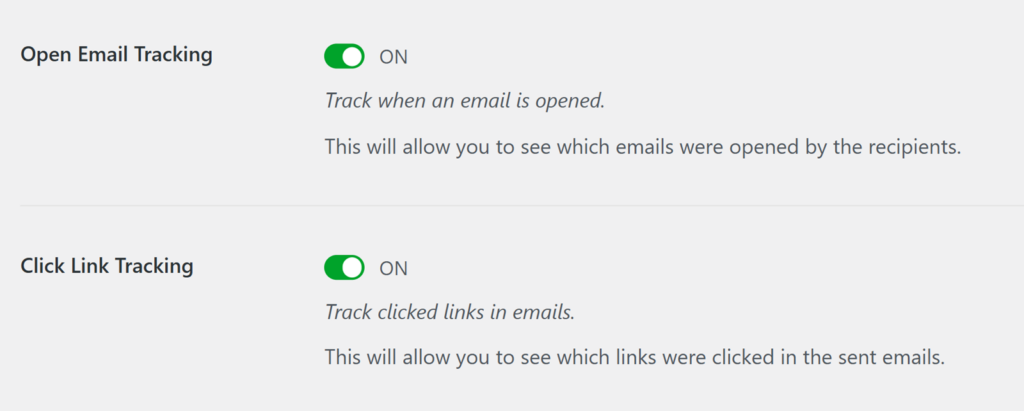
- 開封メールトラッキング:このオプションを使用すると、メール受信者がメールを開封したかどうかを確認できます。有効にすると、WP Mail SMTPは受信者がメールを開くたびに追跡します。
- クリックリンク追跡:このオプションでは、受信者がメール内のリンクをクリックしたかどうかを確認できます。この機能は、メール内のすべてのリンクインタラクションを追跡します。
ご希望のトラッキングオプションを選択した後、ページ下部のSave Settingsをクリックして変更を保存します。
Eメール追跡データの表示
メールのトラッキングデータを見るには、WordPress管理メニューのWP Mail SMTP " Email Logをクリックしてください。
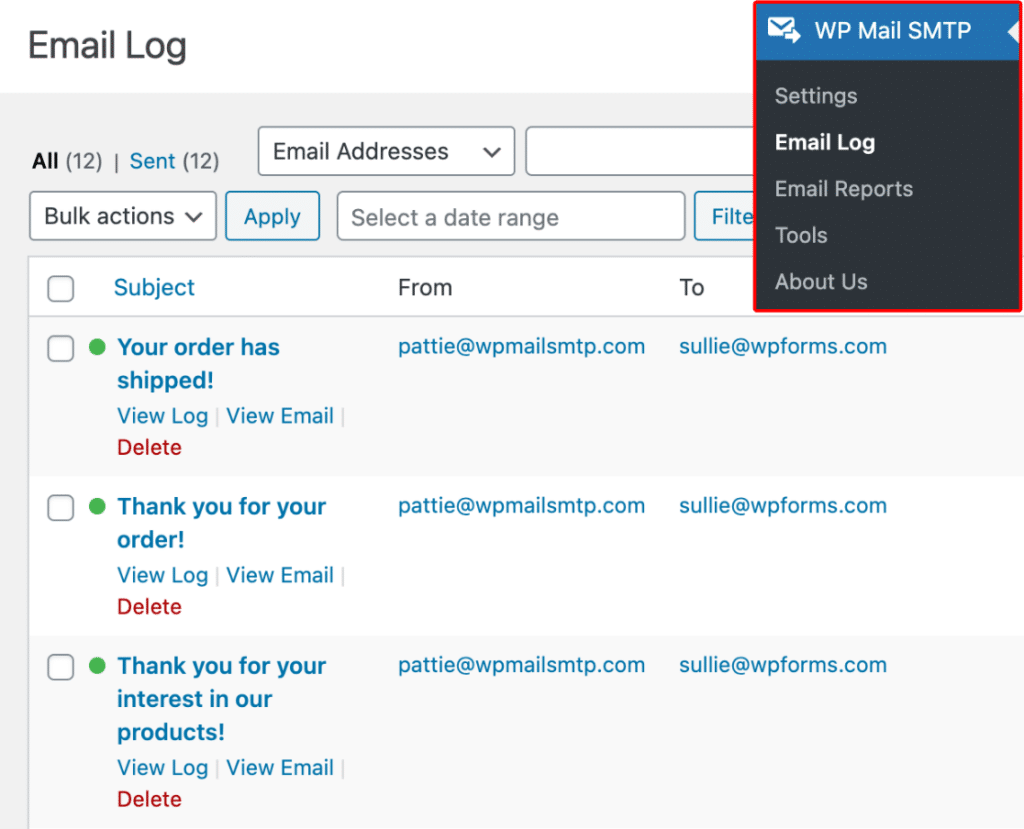
特定のエントリーの詳細を見るには、ログの件名をクリックしてください。これにより、個々のEメールログのページが開きます。
注:メールログの見方については、メールログの見方についてのチュートリアルをご覧ください。
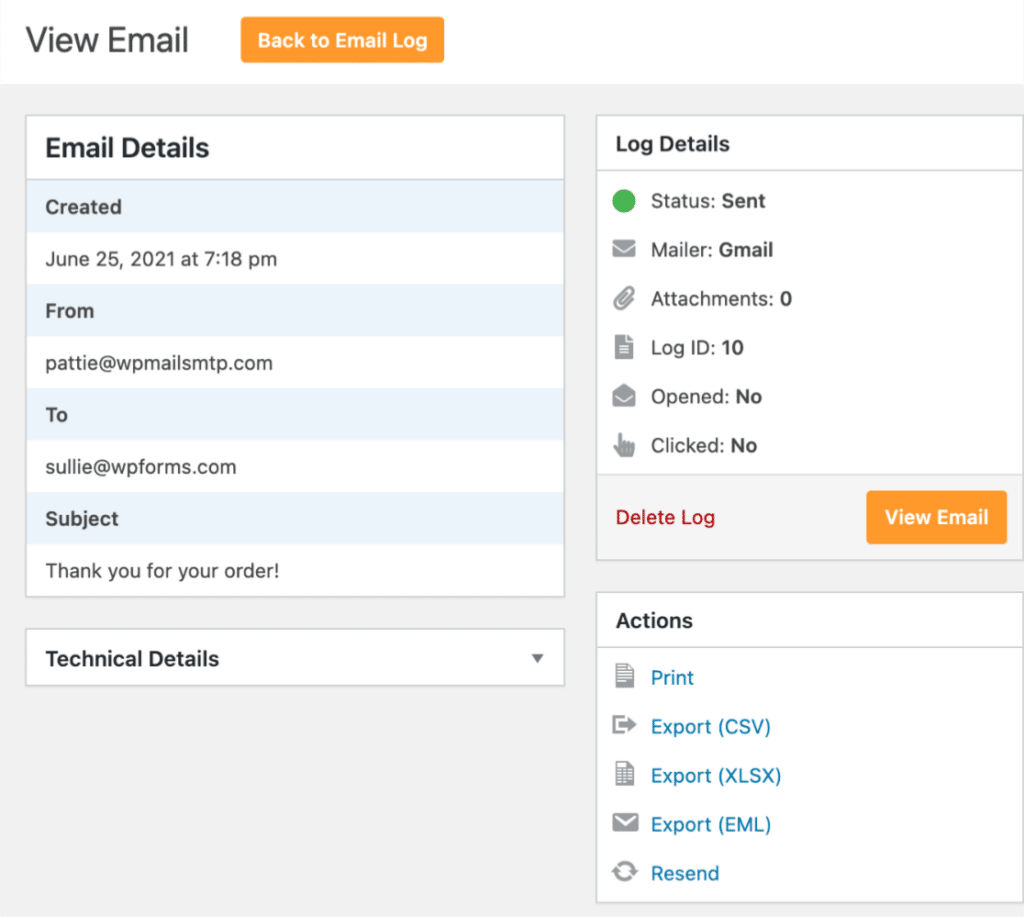
個々のメールログでは、ログの詳細セクションに追跡ステータスが表示されます。ここでは、「開封済み」と「クリック済み」のフィールドに「はい」または「いいえ」が表示され、メールが開封されたかどうか、リンクがクリックされたかどうかが示されます。
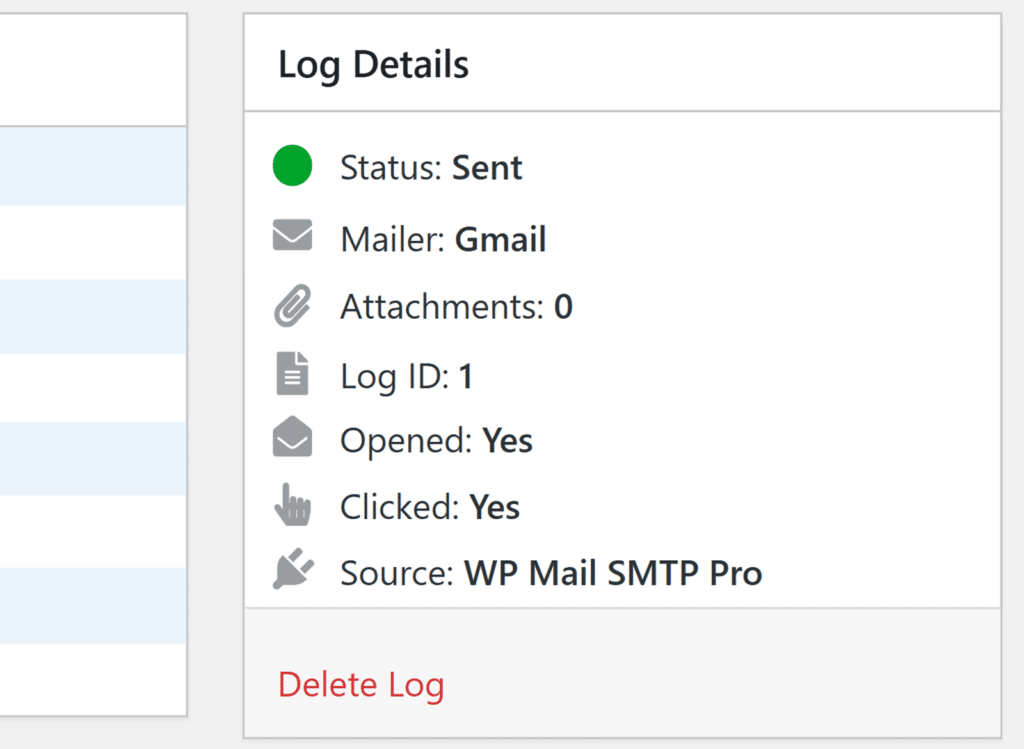
これだけです!これで、WP Mail SMTPを使用してWordPressサイトから送信されたすべてのメールの開封とクリックを追跡できるようになりました。
次に、Eメールトラッキングデータを印刷またはエクスポートしますか?ステップバイステップの手順については、メールログの印刷とエクスポートのガイドをご覧ください。
